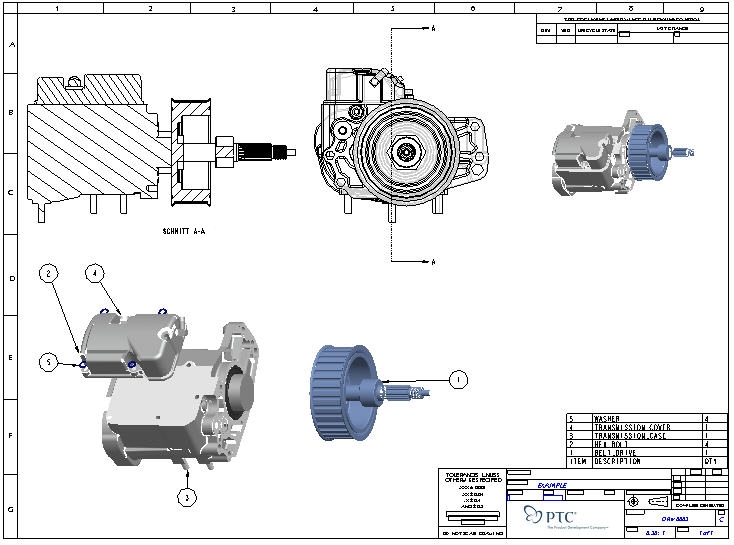Aufgabe 5: Erzeugen Sie eine neue Baugruppenzeichnung.
|
|
Erzeugen Sie eine neue Zeichnung für die Beispielbaugruppe, die Sie im Baugruppen-Lernprogramm erzeugt haben. |
-
Klicken Sie in der Hauptsymbolleiste auf Neu (New)
 .
. -
Wählen Sie Zeichnung (Drawing) als Typ aus.
-
Geben Sie als Namen EXAMPLE ein.
-
Stellen Sie sicher, dass das Kontrollkästchen Standardschablone verwenden (Use default template) aktiviert ist.
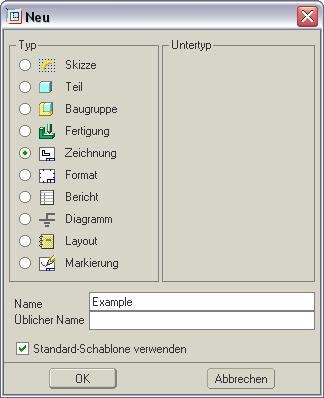
-
Klicken Sie im Dialogfenster "Neu (New)" auf OK.
-
Wählen Sie im Standardmodell Durchsuchen (Browse) aus, und wählen Sie EXAMPLE.ASM aus.
-
Wählen Sie in der Schablone Durchsuchen (Browse) aus, und wählen Sie dann C_ASSY.DRW aus.
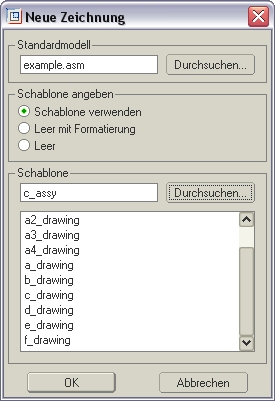
-
Klicken Sie im Dialogfenster "Neue Zeichnung (New Drawing)" auf OK. Die Schablonenzeichnung erstellt automatisch das Layout der Zeichnung.
-
Blenden Sie bei Bedarf Bezugsebenen (Datum Planes)
 , Bezugspunkte (Datum Points)
, Bezugspunkte (Datum Points)  und Koordinatensysteme (Coordinate Systems)
und Koordinatensysteme (Coordinate Systems)  aus, und führen Sie einen Bildaufbau (Repaint)
aus, und führen Sie einen Bildaufbau (Repaint)  durch.
durch.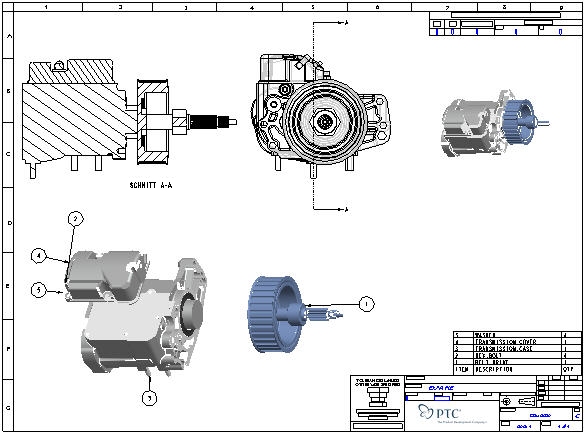

Klicken Sie in der Hauptsymbolleiste auf Bildaufbau (Redraw)
 , um den Bildschirm zu aktualisieren.
, um den Bildschirm zu aktualisieren. -
Vergrößern Sie den rechten unteren Bereich, indem Sie auf Vergrößern (Zoom in)
 klicken, um das Schriftfeld und die Stückliste zu sehen.
klicken, um das Schriftfeld und die Stückliste zu sehen. -
Klicken Sie auf Neu einpassen (Refit)
 , um die gesamte Seite anzuzeigen.
, um die gesamte Seite anzuzeigen. -
Wählen Sie wie unten dargestellt einen Legendenballon aus. Beachten Sie, dass die Komponente in der Tabelle hervorgehoben wird.
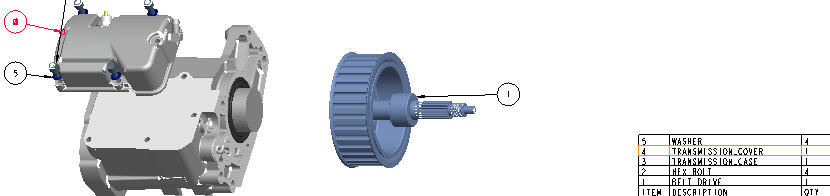
-
Wählen Sie ein anderes Element in der Tabelle aus. Beachten Sie, dass dabei die entsprechende Legende hervorgehoben wird.

Ordnen Sie die Legenden/Stücklistenballons manuell und automatisch.
-
Wählen Sie die Legende zum Sechskantbolzen (#2) aus.
-
Halten Sie die linke Maustaste gedrückt, und ziehen Sie die Legende so, dass ihre Hinweislinie keine anderen Hinweislinien schneidet.
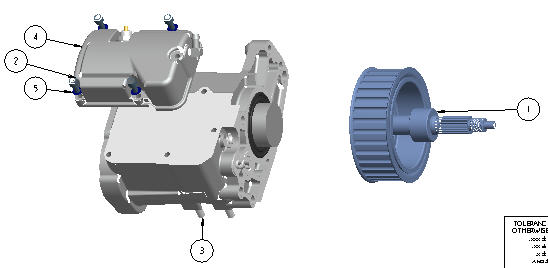
-
Wählen Sie die Explosionsansicht.
-
Halten Sie die rechte Maustaste gedrückt, und wählen Sie im Kontextmenü BOM-Ballons ordnen (Cleanup BOM Balloons).

-
Übernehmen Sie die Voreinstellung, und klicken Sie auf OK, um den Vorgang zu beenden.
-
Klicken Sie auf Speichern (Save)
 und anschließend auf OK.
und anschließend auf OK.
Herzlichen Glückwunsch! Sie haben Ihre erste Baugruppenzeichnung erfolgreich erzeugt.